Treiber über DISM ins Wim-Image hinzufügen
Mounten der zu bearbeitenen Wim-Datei nach C:\Test

Die Treiber unter D:\Downloads\IRST_Intel_18.1.1.1033_W10x64_A\IRST_Intel_18.1.1.1033_W10x64 rekursive durchgehen und dem Image unter C:\Test hinzufügen.

Nachdem die Treiber hinzugefügt worden sind, muss das Image abgeschlossen werden.
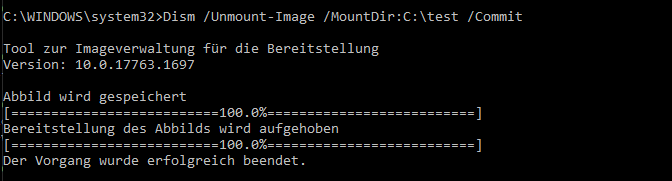
Treiber für die Winpe-Phase hinzufügen
Sollte das Endgerät in der WinPe-Phase hängen bleiben und keine Festplatten unter diskpart finden, kann es helfen die fehlenden Treiber in der boot.wim zu laden.
boot.wim aus dem deploy-lxc im pfad /usr/lib/ld-deploy-winpe herunterladen und über die gleiche Variante die Treiber nachladen.
Am Ende die bearbeitete boot.wim wieder unter /usr/lib/ld-deploy-winpe/boot.wim ablegen und das Paket mit folgenen Befehl auf hold setzen.
Eine angepasste Version der boot.wim, kann hier heruntergeladen werden:
Hier wurden bereits Intel IRST-Treiber in der boot.wim hinzugefügt.
Das Problem war bei einem HP 250 G8 Notebook PC entdeckt worden.
